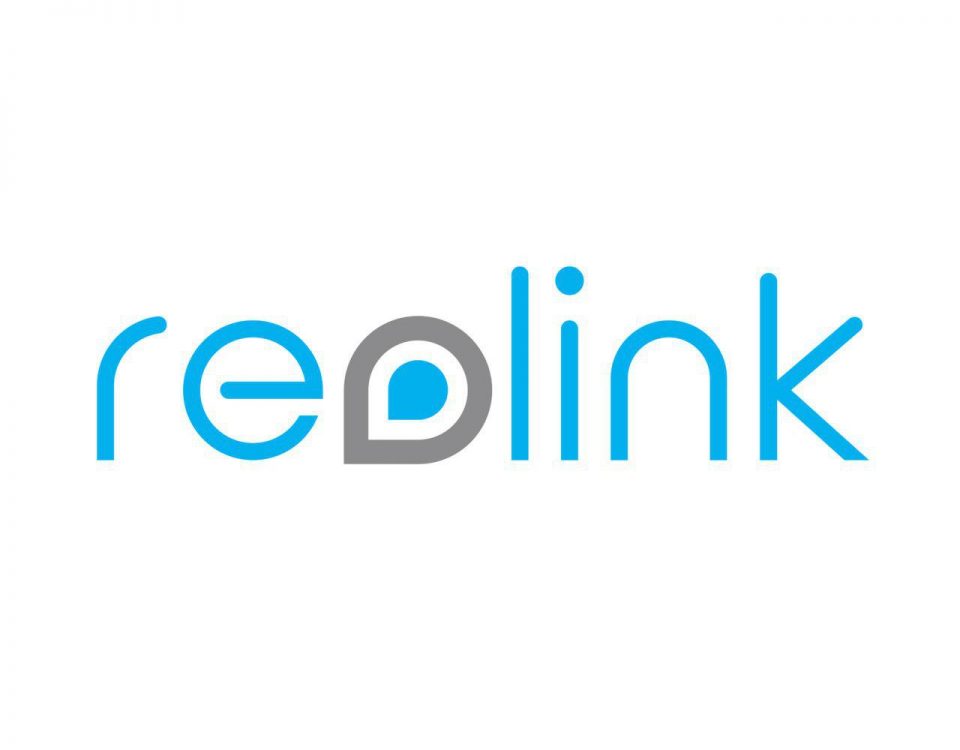آغاز الکامپ 1396
جولای 22, 2017
10 نکته برای امنيت بیشتر در اینترنت
جولای 24, 2017آموزش کار با سیسکو

Cisco یک شرکت آمریکایی است که توسط یک زوج که در دانشگاه استنفورد مشغول به کار بودند ، تاسیس شد و امروزه به عنوان معتبرترین سازمان در زمینه ی ساخت ، طراحی و اجرای شبکه های کامپیوتری و تجهزات آن شناخته شده است.
نام این شرکت از سان فرانسیسکو گرفته شده و نماد این شرکت نیز پل گلدن گیت می باشد.
اکنون بیایید به بررسی کار دستگاه های این شرکت بپردازیم . شما می توانید اطلاعات کافی در مورد انواع دیوایس ها , در مقاله ی دیوایس ها وتوپولوژی های شبکه بدست آورید.
اولین چیزی که امروز میخواهیم بررسی کنیم محیط های کار با این دستگاه ها می باشد.
همانطور که میدانید تا زمانی که IOS ای نباشد , دستگاه نیز فعالیتی نخواهد داشت . IOS مخفف کلمه ی internetwork operating system می باشد و هسته ی دیوایس ماست.
IOS در دو بخش پیکربندی می شود: set up mode و (CLI (common line interface
set up mode :

اگر برای بار اول دیوایس سیسکوای را راه اندازی کنیم , وارد set up mode شده و می توان تنظیمات اولیه را در آن انجام .داد ولی لازم به ذکر است که این تنظیمات کامل نیست
CLI :
به کمک CLI می توانیم تنظیمات بیشتری را انجام دهیم. CLI یک محیط text base می باشد که باید به وسیلهcomman line با دیوایس خود ارتباط برقرار کنیم
معمولا دیوایس های سیسکو از روشن شدن تا آمادگی ۳ مرحله را پشت سر می گذارند. اولین مرحله بعد از زدن دکمه ی پاور , چک کردن سالم بودن دستگاه از نظر فیزیکی میباشد.
مرحله ی دوم loadشدن IOS می باشد. و مرحله ی سوم اعمال تنظیماتی است که قبلا رو دستگاه set کرده ایم.
در کل برای ارتباط با دیوایس سیسکو ۵ روش وجود دارد :
console port
telnet
auxiliary port
tftp server
web browser
که ۳ مورد اول برای ارتباط با CLI می باشد.
Console port

اگر دیوایس نو می باشد و هیچ تنظیمی روی آن وجود ندارد , تنها راه ارتباطی با آن استفاده از پورت console است.
در این حالت , باید با دیوایس ارتباط فیزیکی داشته و با PC از طریق hyper terminal به دیوایس وصل شویم.
telnet

اگر در تنظیمات اولیه ی دیوایس خود , ip address را set کرده باشیم , به راحتی می توانیم از این پروتکل استفاده کنیم و تنظیمات خود را روی دستگاه اعمال کنیم.
Auxiliary port

با استفاده از پورت AUX , می توان از راه دور هم با دیوایس مربوطه ارتباط برقرار کرد. این کار در بستر مخابراتی انجام می شود.
مثلا می توانیم یک روتر را از طریق خطوط Dial up کانفیک کنیم.در زیر نمونه ای از این پورت را می بینید.
Tftp server

می توانیم با استفاده از پروتکل tftp , از جای دیگری دیوایس خود را کانفیگ کنیم و تنظیمات مورد نظر خود را اعمال کنیم.
Web Browser

این روش در صورتی کارآمد است که برای دیوایس خود قبلا ip address درنظر گرفته باشیم , تا بتوانیم در web browser
با سرچ ip address آن , دیوایس خود را تنظیم کنیم.
CLI دارای دو mode می باشد :
user mode(1
این مد پایین ترین سطح دسترسی را دارد . در این مد عملیات مانیتورینگ انجام می شود و افراد مختلف فقط می توانند کارهای محدودی را انجام دهند و دسترسی ای برای تنظیمات ندارند.
privileging mode(2
این مد برای انجام کارهایی با دسترسی بالا می باشد. در این مد به تنظیمات دیوایس مربوطه دسترسی داریم و میتوانیم تغییراتی را نیز در تنظیمات ایجاد کنیم.
به طور کلی در این مد نیازی به وارد کردن پسورد نداریم ولی برای امنیت بیشتر باید قبل از وارد شدن به این سطح , پسورد چک شود تا فقط افراد خاصی بتوانند از این mode استفاده کنند .
![]()